在PyCharm中設(shè)置Python解釋器非常簡單,只需按照以下步驟操作:
- 打開PyCharm,并打開你的項目。
- 在菜單欄中選擇"File"(文件),然后選擇"Settings"(設(shè)置)。在Windows系統(tǒng)中,可以選擇"Settings";在Mac系統(tǒng)中,可以選擇"Preferences"。
- 在彈出的窗口中,找到"Project"(項目)一欄,并展開該選項。
- 然后找到"Project Interpreter"(項目解釋器)一欄,點擊該選項。
- 在右側(cè)的窗口中,你將看到已安裝的Python解釋器列表。如果你還沒有安裝Python解釋器,點擊右上角的"+"按鈕來添加。
- 在彈出的窗口中,你將看到"Existing environment"(現(xiàn)有環(huán)境)和"Virtual environment"(虛擬環(huán)境)兩個選項。選擇"Existing environment",然后點擊右側(cè)的"..."按鈕。
- 在彈出的窗口中,選擇你已經(jīng)安裝的Python解釋器所在的路徑。通常情況下,Python解釋器的路徑為
C:PythonXXpython.exe(Windows)或/usr/bin/python(Mac或Linux)。點擊"OK"按鈕完成設(shè)置。 - 返回到"Project Interpreter"窗口,你將看到已添加的Python解釋器。如果你的項目需要使用其他Python庫,你可以點擊右下角的"Install Package"按鈕來安裝。
- 完成以上步驟后,點擊"Apply"(應(yīng)用)按鈕然后點擊"OK"按鈕來保存設(shè)置。
從現(xiàn)在開始,PyCharm將使用已設(shè)置的Python解釋器來運行你的項目。
需要注意的是,Python解釋器的版本與你的項目的依賴庫及代碼的兼容性非常重要。確保選擇了正確的Python解釋器,以避免出現(xiàn)潛在的錯誤。
另外,PyCharm還支持創(chuàng)建和使用虛擬環(huán)境來隔離不同項目的依賴。這樣可以確保每個項目都有自己的獨立Python解釋器和依賴庫,避免沖突和混亂。
要創(chuàng)建虛擬環(huán)境,你可以選擇"Virtual environment"選項,然后點擊右側(cè)的"..."按鈕來指定虛擬環(huán)境的路徑。虛擬環(huán)境的安裝與使用超出了本文的范圍,但你可以在PyCharm的官方文檔中找到詳細的指導(dǎo)。
總之,通過正確設(shè)置Python解釋器,你可以確保PyCharm能夠正確地運行和調(diào)試你的Python項目,并能夠方便地管理和安裝項目所需的依賴庫。希望這篇文章能夠幫助你理解如何在PyCharm中設(shè)置Python解釋器。
-
WINDOWS
+關(guān)注
關(guān)注
4文章
3614瀏覽量
91404 -
窗口
+關(guān)注
關(guān)注
0文章
66瀏覽量
11098 -
python
+關(guān)注
關(guān)注
56文章
4827瀏覽量
86733 -
解釋器
+關(guān)注
關(guān)注
0文章
103瀏覽量
6762
發(fā)布評論請先 登錄
Pycharm安裝方法
pycharm的安裝使用教程
PyCharm安裝MicroPython插件
1.2 Python 開發(fā)環(huán)境的搭建
如何在pycharm環(huán)境下使用python
Python開發(fā)中Pycharm的實用小技巧
pycharm如何配置Python解釋器
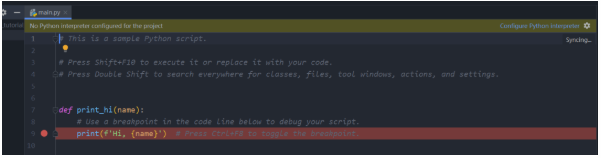
使用PyCharm時的一些實用設(shè)置和技巧
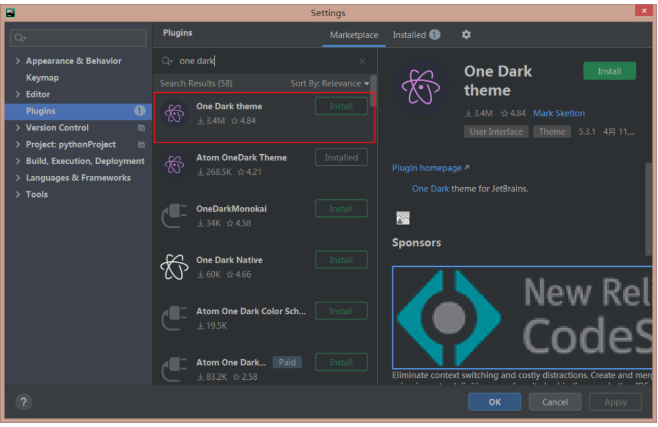





 pycharm中python interpreter怎么設(shè)置
pycharm中python interpreter怎么設(shè)置











評論